iPhone5 AirPlay在哪里 iPhone5 AirPlay使用方法 iPhone5 AirPlay在哪里 iPhone5 AirPlay如何使用
时间:2017-07-04 来源:互联网 浏览量:553
今天给大家带来iPhone5,AirPlay在哪里,iPhone5,AirPlay使用方法,iPhone5,AirPlay在哪里,iPhone5,AirPlay如何使用,让您轻松解决问题。
AirPlay 是集成集成在苹果 iOS 手机系统中的一种可以把声音和视频投送到支持 AirPlay 设备上的功能。当然支持 AirPlay 的设备和 iPhone 手机必须要处于同一个网络中,然后就可以把 iPhone 上的声音或者视频通过 AirPlay 功能投放到其它设备上了,如音箱,电脑屏幕,电视上等。这里以当前最新的 iOS7 系统为例,介绍下什么时候,在哪里可以找到 AirPllay 选项,并且如何使用它。具体方法如下:
解决方法1:
1要想在 iPhone 上使用 AirPlay 的话,首先旁边必须有支持 AirPlay 功能的设备,当前一些电视盒子之类的都可以支持 AirPlay 功能。另外苹果的 Apple TV 效果最好,但是未在国内上市。还有就是可以在电脑上使用一些可以实现 AirPlay 功能的软件,也是可以的。如果你当前没有可以支持 AirPlay 的硬件设备,那可以在电脑上安装 AirPlay 类软件,如 iTools 的屏幕大师,AirServer等。这里向大家提供 iTools 屏幕大师的下载网址:http://www.itools.cn/pingguolupingdashi ,它是一款可以免费在 Windows 系统平台下运行的 AirPlay 服务软件。
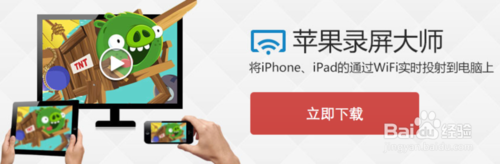 2
2当我们在电脑上安装并打开了 AirPlay 软件以后,电脑此时好比就是一台 AirPlay 硬件设备,可以接收来自 iPhone 的投放请求。在 iPhone 上打开控制中心,在 AirDrop 的旁边可以看到 AirPlay 选项,如图所示
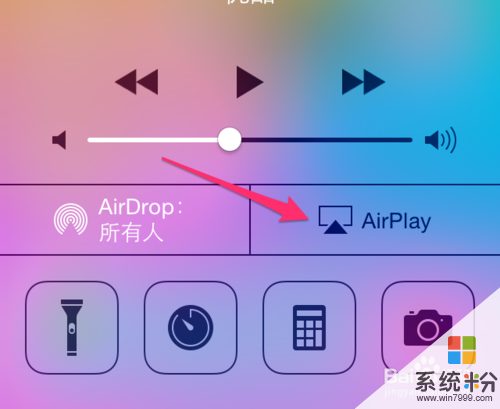 3
3点击控制中心中的 AirPlay 以后,会看到 AirPlay 的投放选项,选择 iPhone 下面的那个设备。这里有一个镜像选项,意思是可以把 iPhone 上屏幕的内容实时投放过去,如图所示
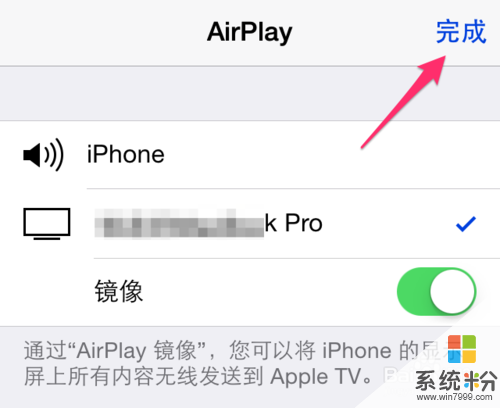 4
4下图是在电脑上看到 iPhone 屏幕的一个截图。
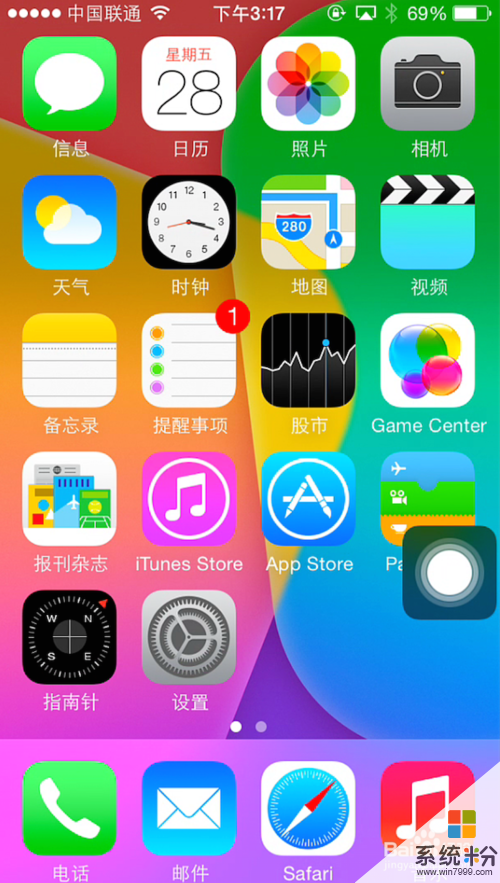
解决方法2:
1当 iPhone 能识别旁边的 AirPlay 设备以后,接下来我们可以把 iPhone 上的音乐投放过去。随便打开一个音乐播放软件,在播放界面中会看到一个 AirPlay 图标,如图所示
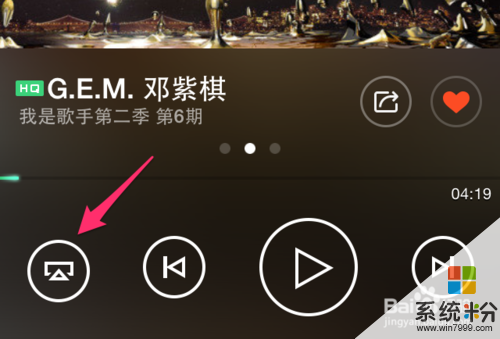 2
2点击 AirPlay 图标后选择 AirPlay 设备,如图所示
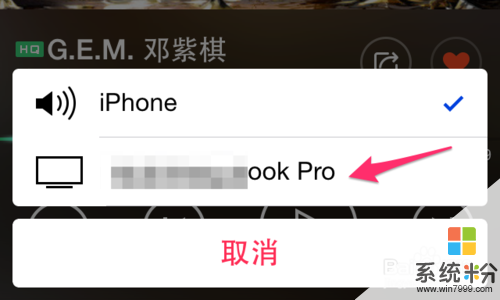 3
3随后就可以看到音乐播放软件中的 AirPlay 为打开状态,听到音乐已经从 AirPlay 设备上出来了。
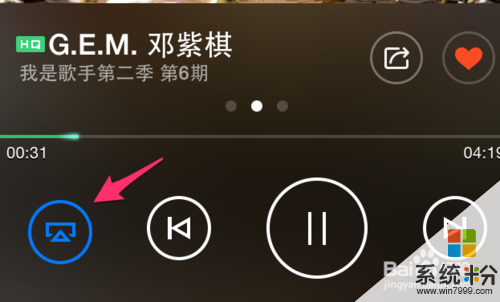
解决方法3:
1当然,除了投放音乐以外,还可以把视频也投放过去。随意打开一个视频播放软件,在视频播放界面中同样也会看到一个 AirPlay 图标,如图所示
 2
2点击这个 AirPlay 图标之后,同样可以选择出现在列表中的 AirPlay 设备,如图所示
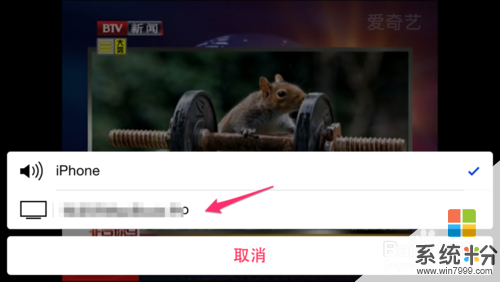
以上就是iPhone5,AirPlay在哪里,iPhone5,AirPlay使用方法,iPhone5,AirPlay在哪里,iPhone5,AirPlay如何使用教程,希望本文中能帮您解决问题。
相关教程
- ·酷狗铃声制作专家在哪里如何用? 酷狗铃声制作专家在哪里使用的方法?
- ·使用万能格式转化使广场舞在U盘dvd里播放的方法 怎么使用万能格式转化使广场舞在U盘dvd里播放
- ·ps下载的字体放哪里/如何使用。 使用ps下载的字体的方法。
- ·怎样在家里用电脑快速挣钱? 在家里用电脑快速挣钱的方法有哪些?
- ·电视哪里打开投屏 如何使用电视投屏功能
- ·台式电脑cpu在哪里查看 如何查看电脑CPU使用情况
- ·戴尔笔记本怎么设置启动项 Dell电脑如何在Bios中设置启动项
- ·xls日期格式修改 Excel表格中日期格式修改教程
- ·苹果13电源键怎么设置关机 苹果13电源键关机步骤
- ·word表格内自动换行 Word文档表格单元格自动换行设置方法
电脑软件热门教程
- 1 如何删除win8电脑中的垃圾文件
- 2 如何关闭百度搜索的搜索历史和搜索框提示 关闭百度搜索的搜索历史和搜索框提示的方法有哪些
- 3 新买的wifi怎么设置才能上网 新路由器怎么设置无线网络
- 4电脑上的视频如何传到iphone4S上? 电脑上的视频传到iphone4S上的方法
- 5维护电脑不让爱机"英年早逝"
- 6360免费WiFi网卡不支持怎么办?网卡不支持解决办法。
- 7win7网络正常网页提示处于脱机状态该怎么解决?
- 8联想平板Aura怎么使用?Aura与手机如何连接 联想平板Aura使用的方法,Aura如何与手机连接
- 9winxp硬盘空间减少的解决方法【图文教程】
- 10电脑无法打开dwg格式文件怎么办|系统打开dwg格式文件的方法
